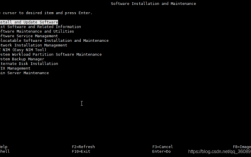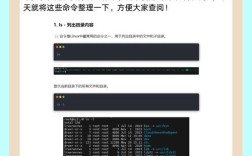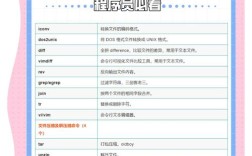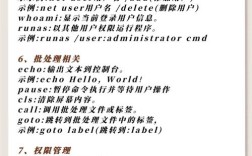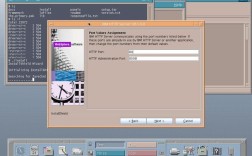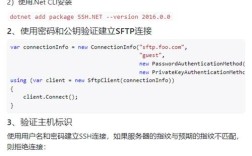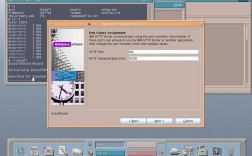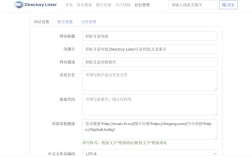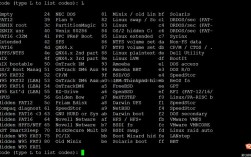在AIX操作系统中,挂载存储设备是系统管理和日常运维中的常见操作,涉及物理设备识别、文件系统创建、挂载配置等多个环节,以下将详细介绍AIX挂载存储的完整流程、命令使用及注意事项,帮助用户高效完成存储管理任务。
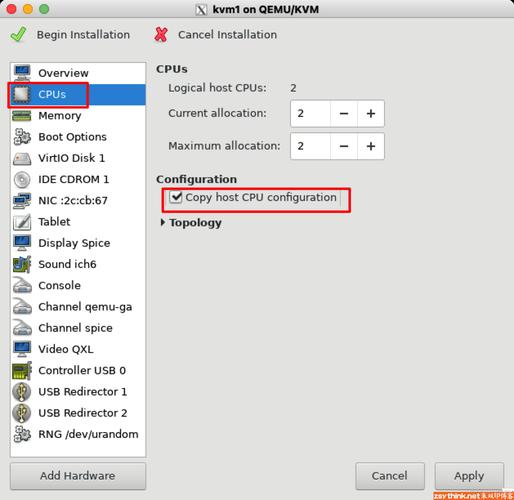
存储挂载前的准备工作
在挂载存储前,需确保物理设备已正确连接并被系统识别,可通过以下命令确认设备状态:
- 查看磁盘设备:使用
lsdev -Cc disk列出系统中的磁盘设备,确认目标设备是否存在,例如hdisk0、hdisk1等。 - 检查设备状态:运行
lscfg -vl hdiskX(X为磁盘编号)查看设备详细信息,确保状态为“Available”且无硬件错误。 - 确认未使用:通过
lspv命令查看物理卷(PV)信息,若设备未被分配为PV,则可直接使用;若已被分配,需通过reducevg或exportvg解除卷组关联(注意数据备份)。
创建文件系统
若存储设备需要创建新的文件系统(如JFS2),可按以下步骤操作:
- 初始化物理卷:使用
chdev -l hdiskX -a pv=yes将磁盘设备初始化为物理卷。 - 创建卷组(可选):若需将多个磁盘组成卷组,先执行
mkvg -y vgname -s msize hdiskX(msize为物理分区大小,单位为MB),例如mkvg -y datavg -s 64 hdisk1。 - 创建逻辑卷:在卷组中创建逻辑卷,命令为
mklv -y lvname -t jfs2 -n nsize vgname psize(nsize为逻辑分区数量,psize为每个分区大小),例如mklv -y datalv -t jfs2 -n 100 datavg 100。 - 创建文件系统:使用
crfs -v jfs2 -g vgname -l lvname -a size= size -m /mountpoint创建文件系统,例如crfs -v jfs2 -g datavg -l datalv -a size=10G -m /data。
挂载文件系统
文件系统创建后,需手动挂载或配置自动挂载:
- 临时挂载:使用
mount /mountpoint命令立即挂载文件系统,例如mount /data,挂载前可通过mount | grep /data确认是否已挂载。 - 配置自动挂载:编辑
/etc/filesystems文件,添加文件系统条目,确保mount属性为true,/data: dev = /dev/datalv vfs = jfs2 log = /dev/loglv mount = true account = false保存后执行
mount -a使配置生效。 (图片来源网络,侵删)
(图片来源网络,侵删)
常用挂载参数与选项
在挂载过程中,可通过参数调整文件系统行为,常见参数如下表所示:
| 参数 | 作用 | 示例 |
|---|---|---|
| -o ro | 只读挂载 | mount -o ro /data |
| -o remount | 重新挂载(修改属性) | mount -o remount,rw /data |
| -o log | 指定日志设备 | mount -o log=/dev/loglv /data |
| -o aio | 启用异步I/O | mount -o aio /data |
| -o compress | 启用压缩 | mount -o compress /data |
卸载与清理
若需卸载文件系统,需确保无进程占用该文件系统:
- 检查占用进程:使用
fuser -cu /mountpoint查看占用进程,必要时终止进程。 - 卸载文件系统:执行
unmount /mountpoint,例如unmount /data。 - 删除文件系统(可选):若需彻底删除,先通过
rmfs /mountpoint删除文件系统,再使用rmlv -l lvname删除逻辑卷,最后通过reducevg或exportvg释放物理卷。
常见问题与排查
- 挂载失败:检查设备是否已挂载(
mount命令)、文件系统是否存在错误(fsck -y /dev/lvname)、权限是否正确。 - 性能问题:可通过
iostat -ad监控磁盘I/O,调整aio参数或优化文件系统配置(如调整log大小)。
相关问答FAQs
Q1: 如何在AIX中实现NFS存储的挂载?
A1: 挂载NFS存储需先确保网络连通性,使用mount -t nfs -o soft,rw server:/export /mnt命令,其中server为NFS服务器IP,/export为共享目录,/mnt为本地挂载点,挂载前可通过showmount -e server查看服务器可导出目录,若需自动挂载,需在/etc/filesystems中添加NFS条目,并设置mount = true和node = server。
Q2: 挂载文件系统时提示“device busy”如何解决?
A2: “device busy”表示文件系统正被使用或进程占用,可执行以下步骤:
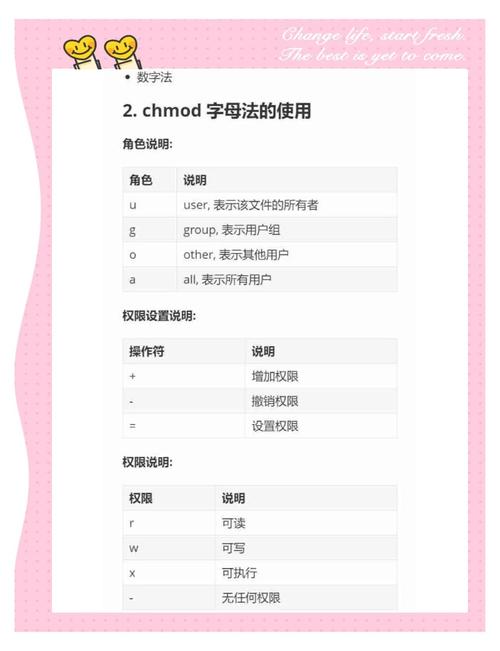
- 使用
fuser -cu /mountpoint查看占用进程,记录PID后通过kill -9 PID终止进程。 - 若仍无法解决,尝试强制卸载:
unmount -f /mountpoint(需谨慎,可能导致数据损坏)。 - 检查是否有文件被锁定(
lsof +D /mountpoint),或重启相关服务释放资源。 - 若为系统关键进程,需评估停机风险后操作,建议在维护窗口期处理。